IPhone 6s и 6s Plus от Apple сильно продавались с момента его запуска в прошлом месяце, отчасти благодаря ряду новых функций, включая 3D Touch. С его помощью пользователи могут получить доступ к Quick Actions с главного экрана, а Peek and Pop — из множества стандартных и сторонних приложений.
Если вам интересно, о чем весь хабб, или вы хотите узнать, как сделать так, чтобы он работал лучше для вас, мы собрали это удобное руководство для 3D Touch.
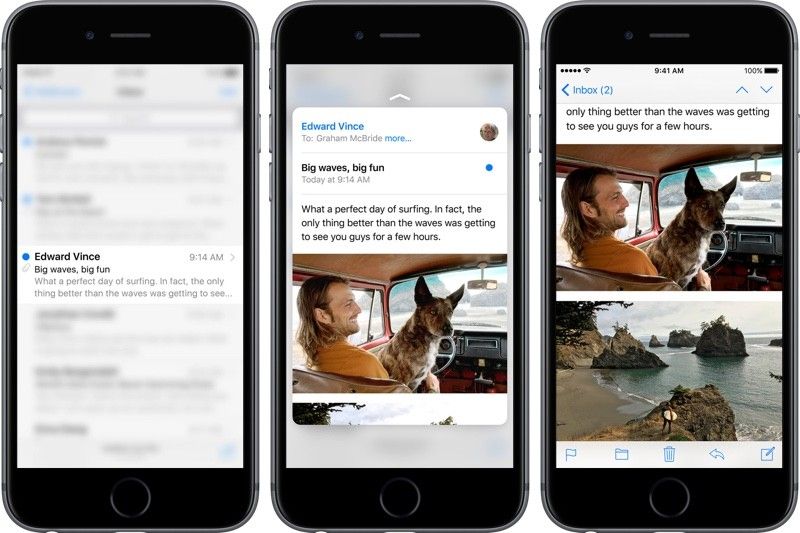
Если вы все еще пытаетесь решить, стоит ли переходить на модель iPhone 6s, почему бы не зайти в магазин Apple Retail и не попробовать 3D Touch (наряду с другими замечательными функциями устройства) для себя на одном из множества демонстрационных устройств.
Быстрые Действия
Вы можете использовать Быстрые действия только на значке приложения, и оно работает как ярлык для определенных функций в приложении. Например, приложение Pinterest включает прямой доступ к трендовым булавкам, функцию поиска и создание доски. Быстрое действие в Instagram позволяет создавать новые сообщения, просматривать свои действия, искать или отправлять прямые сообщения.
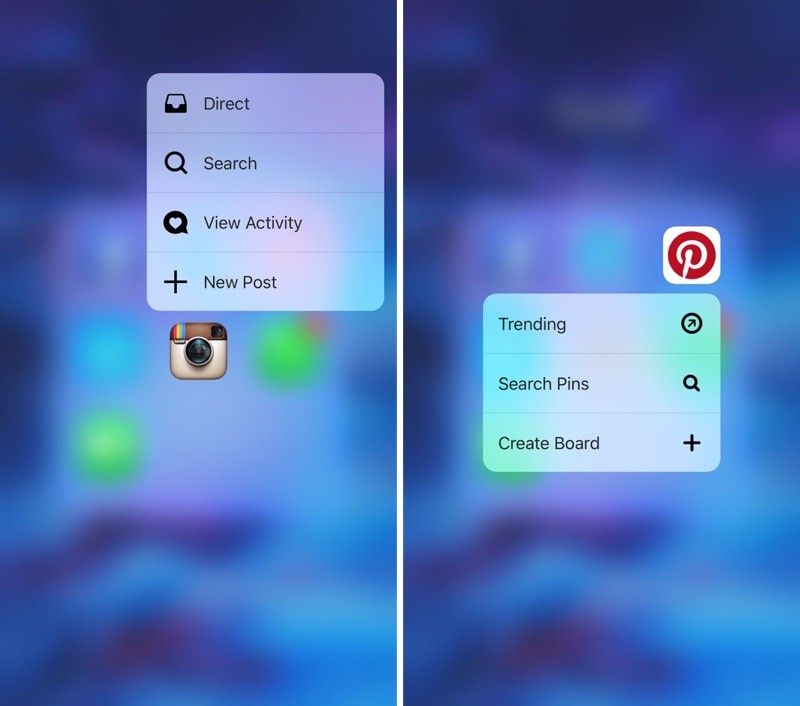
Для запуска быстрых действий, нажмите на значок приложения. Когда появится меню, перетащите палец на ярлык, который вы хотите использовать. Приложение откроется прямо к этой функции. Если вы не нажмете достаточно сильно, чтобы вызвать ярлыки и почувствуете некоторую тактильную обратную связь, ваш телефон вместо этого зарегистрирует длительное нажатие, которое позволит вам войти в привычный режим, где вы можете переставлять и удалять приложения на главном экране.
Peek and Pop
Peek and Pop — это действие 3D Touch, которое происходит внутри приложения. Легкое нажатие открывает всплывающее окно, чтобы вы могли «посмотреть» на содержание. Когда вы нажмете чуть сильнее, вы будете «вставлять» в фактический контент, который вы только что просматривали в Peek.
Peek и Pop можно использовать по-разному, в зависимости от того, что хочет разработчик приложения. Например, находясь внутри приложения Dropbox, вы можете заглянуть в папку, чтобы увидеть, какие документы находятся внутри, а затем открыть ее, если вы нашли искомый документ. В Tweetbot вы можете нажать на ссылку в Твиттере, чтобы заглянуть на веб-страницу, на которую он ссылается, не переходя в полноэкранный режим просмотра.
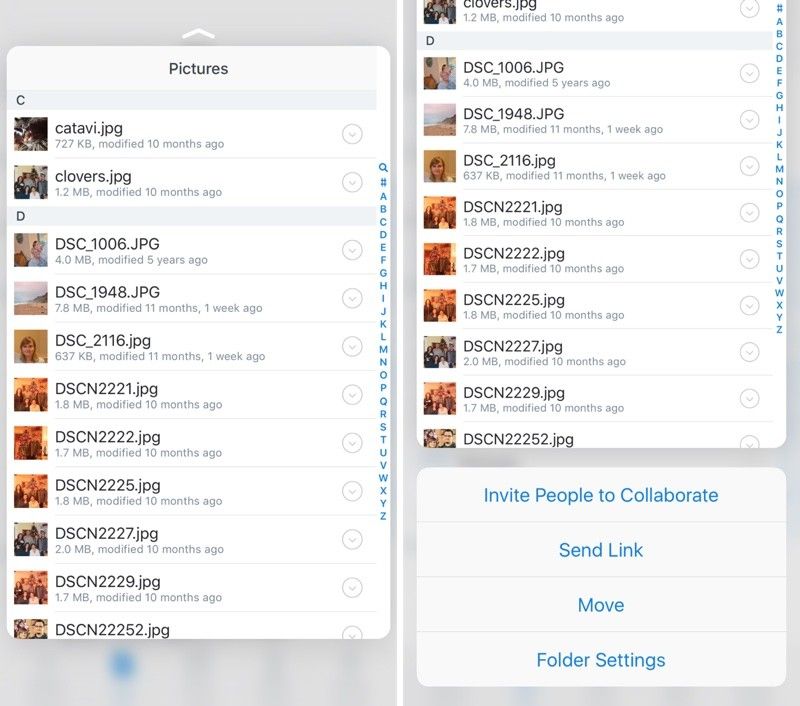
Чтобы вызвать Peek and Pop, слегка нажмите на ссылку, сообщение, электронную почту, папку или все, что вы хотите посмотреть на. Нажмите немного сильнее на экране, чтобы открыть контент, который вы предварительно просматривали, чтобы открыть его. Вы можете выйти из Peek, просто убрав палец с экрана.
Вы также можете вызвать дополнительные параметры в режиме просмотра. Проведите пальцем вверх, чтобы вызвать меню с доступными параметрами, такими как копирование ссылки или ответ на сообщение.
Превратите свою клавиатуру в трекпад
С 3D Touch вы можете превратить вашу экранную клавиатуру в трекпад, чтобы вы могли использовать подвижный курсор в текстовых приложениях. Вместо того, чтобы касаться и удерживать слово в электронном письме, чтобы выделить его, вы можете использовать трекпад для более точных действий.
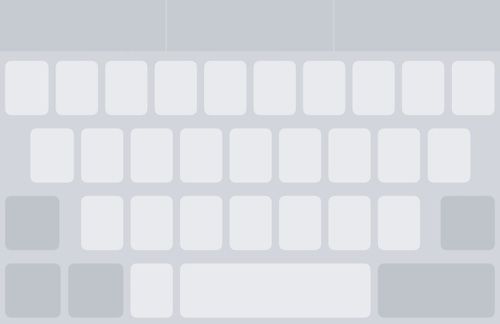
Чтобы получить доступ к функциям трекпада, нажимайте в любом месте на клавиатуре, пока клавиши не станут размытыми, и вы почувствуете некоторую тактильную обратную связь. Затем переместите палец на трекпад, чтобы переместить курсор. Когда вы находитесь в этом режиме, при более сильном нажатии на трекпад автоматически начнется выделение текста.
Активация живых фотографий
Возможно, вы уже начали делать живые фотографии, но знаете ли вы, что вы можете воспроизводить их в любое время с помощью 3D Touch? Просто выберите Live Photo, который вы хотите просмотреть, и нажмите на него. Это даже работает с живыми фотографиями на вашем экране блокировки.
Многозадачность
В то время как старые айфоны требуют, чтобы пользователи дважды нажимали кнопку «Домой» для вызова функции многозадачности, 3D Touch позволяет пользователям iPhone 6s и 6s Plus быстро переходить к переключателю приложений, нажимая в левой части экрана.
Чтобы вызвать многозадачность, нажмите на левую сторону, где встречаются рамка и экран. При среднем нажатии отображается только самое последнее приложение, которое вы использовали, а при более жестком нажатии активируется полная функция многозадачности, где вы можете пролистывать все недавно использованные приложения.
Чувствительный к давлению рисунок
Поскольку iPhone 6s и 6s Plus чувствуют, какое давление вы оказываете на экран, рисование становится более естественным. Вы будете производить более толстые или более тонкие линии в зависимости от того, какое давление вы оказываете. Это работает с функцией рисования в новом приложении Notes и в других приложениях для рисования, которые были обновлены для использования преимуществ 3D Touch.
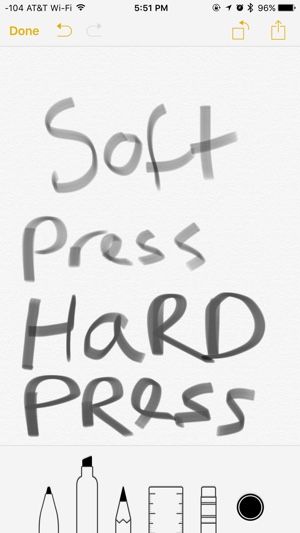
Отрегулируйте чувствительность 3D касания
Если вы обнаружите, что у вас возникают проблемы с работой 3D Touch, вы можете отрегулировать чувствительность, чтобы запускать действия более легким или жестким нажатием. Это может быть хорошей идеей, чтобы настроить ваши настройки на некоторое время, пока вы не почувствуете, каково это.
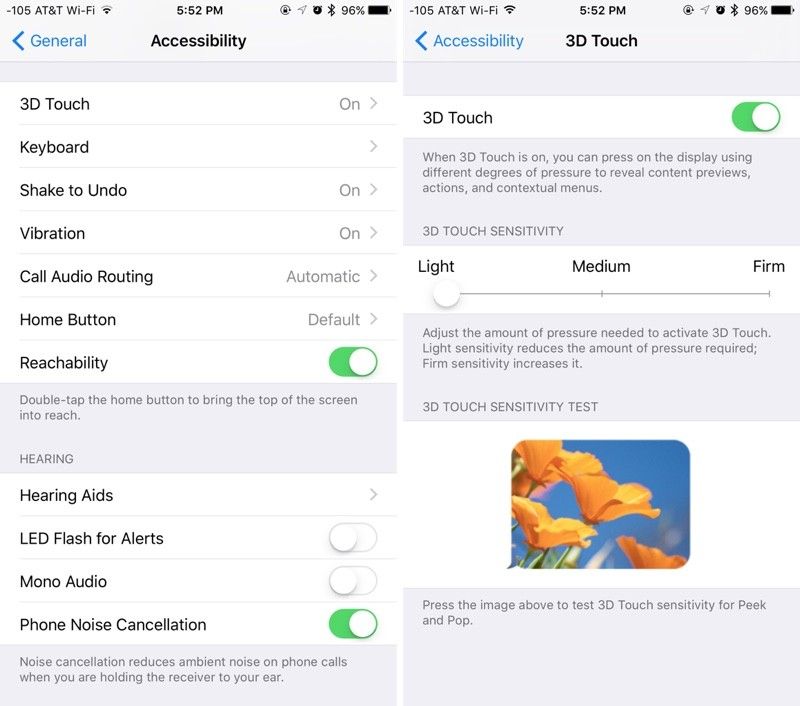
Чтобы настроить параметры давления для 3D Touch, откройте приложение «Настройки» и нажмите «Общие». Затем выберите Доступность, а затем 3D Touch из доступных вариантов. Затем сдвиньте полосу влево или вправо, чтобы настроить чувствительность. Предварительный просмотр для вас, чтобы проверить лучшую чувствительность для ваших нужд.
Изменение сообщений, FaceTime и контактов телефонного звонка в быстрых действиях
С 3D Touch пользователи могут получить доступ к контекстному меню в «Быстрых действиях» для вызова, текста или FaceTime с определенными контактами. Apple позволяет изменять контакты, перечисленные в меню быстрых действий 3D Touch, просто переставляя список избранных в приложении «Контакты».
Однако с FaceTime Quick Action автоматически вызывает трех последних людей, с которыми вы связались в приложении. Вы не можете вручную изменить список контактов, если не активируете вызов FaceTime с кем-либо.
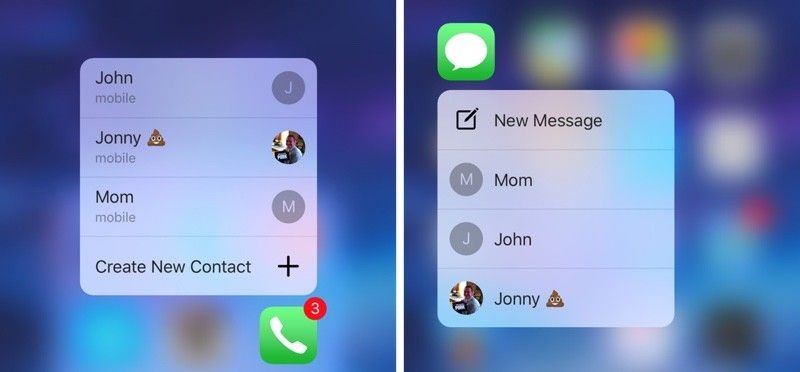
Сообщения используют Проактивные предложения iOS 9, чтобы предоставить вам три контакта, которые вы, скорее всего, захотите отправить в определенный момент времени или в определенном месте. Несмотря на то, что вы, вероятно, попадете в список конкретного контакта, которому вы склонны отправлять много сообщений, вы не можете вручную выбрать конкретного человека, который всегда будет отображаться в меню быстрых действий.
Отключение 3D Touch
Если вы находите 3D Touch более разочаровывающим, чем оно того стоит, вы можете полностью отключить эту функцию, и вам не придется беспокоиться о том, как сильно вы должны нажимать на экране.
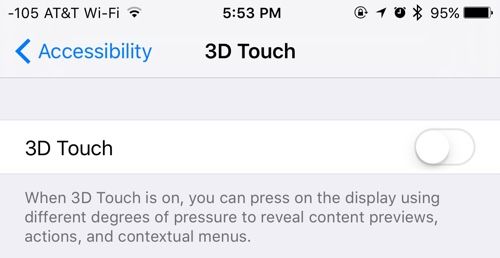
Откройте приложение «Настройки» и нажмите «Общие». Затем выберите Доступность, а затем 3D Touch из доступных вариантов. Установите переключатель 3D Touch в положение Off, чтобы отключить его.
Приложения, совместимые с Peek и Pop
Фондовые приложения
Почти все стандартные приложения для iPhone 6s и 6s Plus совместимы с функцией Peek and Pop в 3D Touch. Мы выделили пару, которые, по нашему мнению, предлагают самые интересные функции.
- Карты — Вы можете использовать 3D Touch на адрес, чтобы взглянуть на него в Apple Maps. Нажмите сильнее, чтобы зайти в приложение с адресом, уже указанным в окне поиска.
- почта — Находясь в папке «Входящие», вы можете посмотреть на электронную почту, не открывая ее. Когда окно открыто, проведите пальцем вверх для выполнения дополнительных действий, таких как ответ, пометить как непрочитанное и многое другое. Проведите пальцем влево, чтобы легко удалить сообщение, а проведением вправо переключает его на чтение или чтение.
- Примечания — Взгляните на записку, чтобы увидеть ее содержимое. Проведите пальцем вверх, чтобы удалить, поделиться или переместить заметку в новую папку. Вы также можете использовать чувствительность к давлению в функции рисования для более толстых или более тонких линий.
- Сообщения — С 3D Touch вы можете просмотреть сообщение, не обращаясь ко всей теме. Проведите пальцем вверх, чтобы получить доступ к быстрым ответам. Если вы нажмете на фотографию контакта, вы можете вызвать варианты отправки по электронной почте или FaceTime.
- Календарь — Посмотрите на событие, чтобы получить обзор его содержания. Проведите пальцем вверх, чтобы удалить его. Вы также можете посмотреть на приглашение, чтобы быстро принять или отклонить его.
- Напоминания — Когда вы используете 3D Touch для элемента в приложении напоминаний, вы можете получить доступ к списку действий, которые вы можете выполнить.
- Музыка — заглянуть в альбом или плейлист. Проведите пальцем вверх, чтобы воспроизвести музыку, перетасовать список воспроизведения и добавить или удалить элементы.
- Фото — Посмотрите на фотографию, чтобы увидеть ее в увеличенном виде, не открывая ее в новом окне. Проведите пальцем вверх, чтобы поделиться, добавить в избранное, скопировать или удалить фотографию.
- Сафари — Использование 3D Touch по ссылке вызовет небольшое окно предварительного просмотра сайта. Проведите пальцем вверх, чтобы открыть страницу в новой вкладке, скопировать URL-адрес или добавить страницу в автономный список чтения.
Сторонние приложения
Уже есть ряд приложений, которые были обновлены для совместимости с 3D Touch, и их список увеличивается с каждым днем. Ниже приведен список самых популярных из них с наиболее интересными функциями.
- Фантастическая 2
- Чирикать 4
- IMOVIE
- iWork: страницы, цифры и ключевые слова
- щебет
- Hipstamatic
- Dropbox
- Skype
- Snapchat
- Instapaper
Если вы уже являетесь владельцем iPhone 6s или 6s Plus, обязательно следите за обновлениями ваших любимых приложений и проверяйте, добавили ли они какие-либо удобные функции 3D Touch. Они могут сэкономить время, помогая оптимизировать некоторые из наиболее частых задач.
Тег: 3D Touch
Оцените статью!
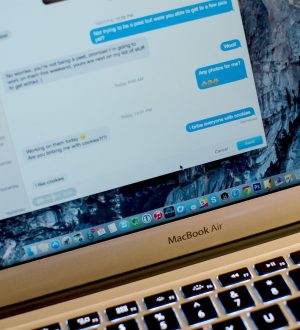

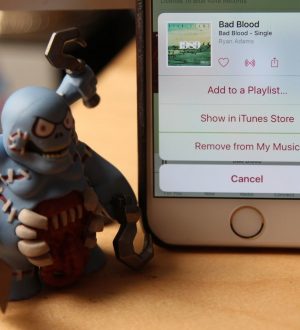
Отправляя сообщение, Вы разрешаете сбор и обработку персональных данных. Политика конфиденциальности.